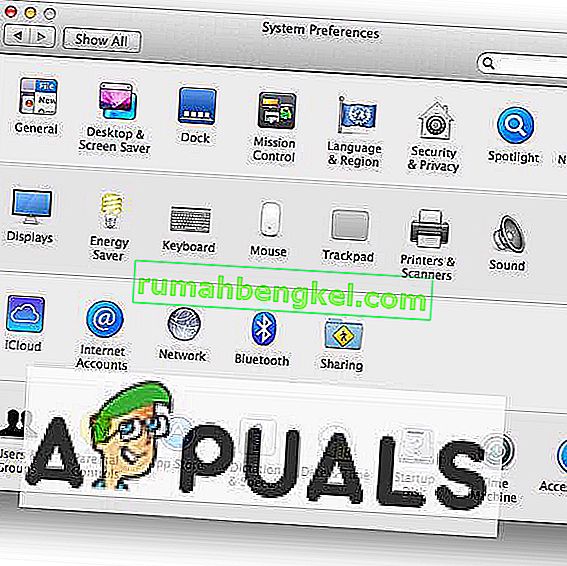これは、iCloudにデバイスの承認を依頼する際の最も一般的な間違いの1つです。Appleはすべての責任を負い、データが安全であることを確認します。そのため、新しいiPadまたはiPhoneを購入してiCloudにサインインした場合でも、同じ質問に遭遇します。Macまたは他のiOSからiCloudで承認できます。まず、iCloudでiOSデバイスを承認する方法に焦点を当てます。
iCloud上のiOSデバイスからMacを承認する
新しいMacを入手するか、Mac OSをアップグレードする場合は、iCloudで承認する必要があります。承認するには、次の手順に従います。
- まず、Macの[ システム環境設定]に移動します。
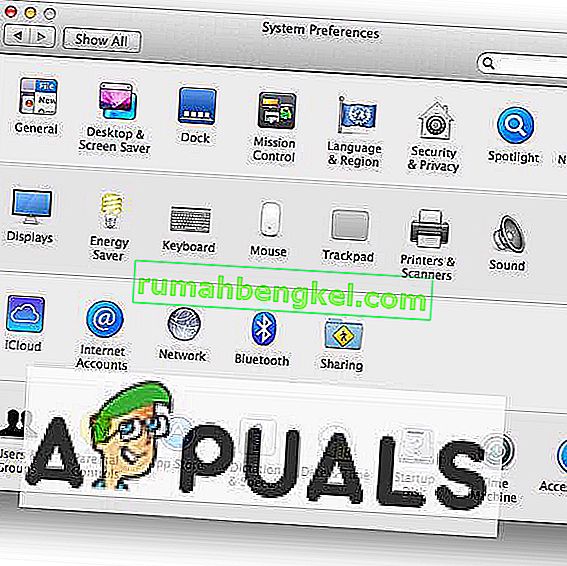
- 次に、iCloudを選択します。
- 次に、iCloud IDとパスワードを入力します。
- これを完了すると、このMacを承認するには6桁の数字またはApple ID検証が必要であることを思い出させます。iCloudにサインインしているiPhoneを開くだけで、そのiCloudに別のデバイスがあることが通知され、許可するかどうかを尋ねられます。[許可]をクリックすると、Apple ID確認コードが表示されます。
- Apple ID検証コードを入力すると、iCloudでMacが正常に承認されます。
iCloud上の別のデバイスからiOSデバイスを承認する
iOSデバイスの承認はMacの承認と非常に似ていますが、理解する必要がある点が1つだけ異なります。
- [設定]に移動し、[ iCloud ]を選択します。
- あなたの中の種類のiCloud IDとパスワードを入力します。
- これで、他のiPhoneからApple ID検証コードを取得し、6つの数字を入力できます。
- 違いは、Apple ID確認コードを入力した後、iPhoneパスコードを入力するように求められるこの小さなことです。完了すると、デバイスのiCloudへの承認が完了します。
何もうまくいかない場合は、2要素認証またはiCloudキーチェーンを無効にしてみてください。
データの同期
重要なデータをデバイスからiCloudにバックアップすることもできます。他のデバイスでそのiCloudバックアップデータにアクセスする場合は、同じiCloudにサインインし、上記のすべての手順を実行してiCloudバックアップデータを復元できます。ただし、別のiCloudにデータを同期する別の方法があり、別のiCloudにサインインして状況を承認する必要はありません。それを行う場合は、「AnyTrans」というApp Storeのアプリケーションの助けが必要です。簡単でシンプルなワンクリックデータマネージャーです。AnyTransを使用すると、映画、写真、メッセージ、音楽などのデータを無制限に転送できます。あるiCloudアカウントから別のiCloudアカウントにデータを同期するには、次の手順に従います。
- AnyTransをダウンロードして、PCまたはMACにインストールします。
- デバイスマネージャーを展開し、[ iCloudマネージャー ]をクリックします。
- 「iCloudアカウントを追加」をクリックして、2つのiCloudアカウントにログインします。
- 次に、カテゴリ管理までスクロールして、写真をクリックします。
- 同期したいファイルを選択し、「iCloudへ」ボタンをクリックすると、ファイルが転送されます。